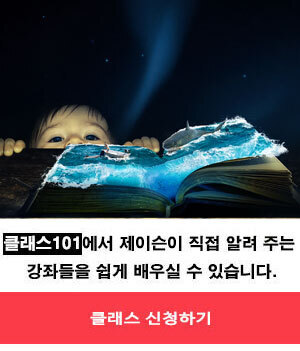포토샵 CS6 강좌 가을 색상 효과 (Photoshop Tutorial Autumn Color Effect)
포토샵 초보 강좌 (Beginner) 2016. 1. 30. 11:29포토샵 CS6 강좌 가을 색상 효과
푸른색 계열의 계절 사진을 셀렉티브 컬러
효과를 이용한 간단한 방법으로 가을 느낌의
색상 효과를 만들어 주는 방법입니다.
배경사진(FOREST)
위의 배경사진을 클릭하시면 작업에 쓰인 이미지를 다운로드 받으실 수 있습니다.
1. 먼저 적용시킬 이미지를 불러옵니다. 상단 메뉴 중 File (파일) - Open (열기)해서 저장된
폴더에서 사진을 불러옵니다. 전체적인 색상이 그린 색상에 가깝습니다. 아마 봄에 촬영한 사
진이듯 합니다. 이 사진을 이제 가을 느낌 나는 사진으로 만들어 보도록 하겠습니다.작업을 편
하게 하기 위해 줌 도구를 이용해 이미지의 사이즈를 적당한 크기로 조절해 줍니다. 이제 색
상 바꾸는 작업을 시작합니다. 레이어 패널 아래의 Create new fill or adjustment layer (새
칠 또는 조정 레이어) 아이콘을 클릭 합니다. 그리고 나오는 목록 중 Selecitive Color (선택
색상)를 선택해 줍니다. ( 셀렉티브 컬러로만 색상 조절을 마치는 방법이기 때문에 아주 짧
게 끝날 것 같습니다. )
2. 셀렉티브 컬러를 클릭하셨으면 이제 색상을 조절해 줄겁니다. 셀렉티브 컬러를 이용하면
이미지의 특정 색상 부분들의 색상을 바꿔 주실 수 있습니다. 휴 세츄레이션을 이용하셔도 가
능하지만 디테일한 색상은 선택 색상으로 조절해 주는 걸 개인적으로 선호 합니다. 제가 적용
해 주는 수치는 어디까지 지금 작업하는 이미지에 맞게 색상을 변경해 주기 위한 수치 이므
로 정답이 아닙니다. 그러니 본인이 직접 바꾸실 사진의 컬러에 따라 수치를 따로 적용해 주
셔야 합니다. 지금은 제가 올린 사진을 이용해 색상을 조절해 주는 방법을 배운다 생각하시
면 되실 것 같습니다.
첫번째 사진을 보시면 가장 먼저 레드 색상이 선택 되어 있습니다. 컬러 목록을 클릭하시면 여러가지 색상 목록이 나타납니다. 순서대로 색상 적용합니다.
0 , +100 , +100 , 0 바닥에 떨어져 있던 낙엽들이 조금 붉으스름하게 변할 겁니다. 두번째로 엘로우를 선택하시고 -100 , +100 , 0 , 0 그린 색상은 -100 ,
+100 , +100 , 0 전체적인 색상이 좀 더 붉으스름한 가을 느낌이 날 것입니다. 마무리로 밝게 보이는 하얀 길도 색상 조절합니다. 화이트를 선택하시고 -100
, 0 , +100 , +25 적용해 마무리 합니다. 끝이 났습니다. 이미지의 색상을 변하게 하고픈 셀렉티브 컬러 색상을 선택하시고 막대바를 움직여 조절해 색상을
바꿔 준다 생각 하시면 될 것 같습니다. (비슷한 톤을 가진 이미지를 제가 첨부해 놓은 PSD 파일을 이용해 이미지만 바꿔 수치를 살짝 조정해 보시면서 연습하셔도 좋습니다.)
아래 이미지를 통해 작업 전과 후의 모습을 보실 수 있습니다.
변경전 변경후
'포토샵 초보 강좌 (Beginner)' 카테고리의 다른 글
| 포토샵 초보 강좌 빈티지 효과 (Photoshop Vintage Photo Effect) (0) | 2016.01.30 |
|---|---|
| 포토샵 CS6 강좌 별 하늘 효과 (Photoshop CS6 Starry Night Sky Effect ) (5) | 2016.01.30 |
| 포토샵 CS6 강좌 숲 속의 태양 광선(햇빛) 효과 (Photoshop CS6 Sun Rays in Forest Tutorial ) (4) | 2016.01.30 |
| 포토샵 CS6 강좌 고화질 효과 (Photoshop Beginner Tutorial HDR Effect) (0) | 2016.01.30 |
| 포토샵 CS6 강좌 일몰 효과 (Photoshop CS6 Sunset Effect) (7) | 2016.01.30 |